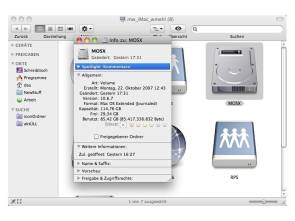Tipps & Tricks
22.07.2011, 12:34 Uhr
OS X Lion: Der grosse Installations-Guide
Mac OS X Lion bedeutet für manche einen harten Schnitt - denn ältere Software funktioniert nicht mehr. Aber für viele Mac-Besitzer dürfte das rund 4 GB grosse Update ein echter Gewinn sein: Mehr Funktionen, mehr Geschwindigkeit und einige alte Fallstricke beseitigt.
Der Update-Prozess ist im Prinzip einfach: OS X Lion im App Store kaufen und warten, bis die 4 GB grosse Software im Dock vollständig sichtbar ist. Dann genügt ein Klick auf das Symbol im Dock, um die Installation zu starten, die nach einem Neustart und einer Installationszeit von 15 Minuten bis zwei Stunden (abhängig vom Mac und dessen Festplatte) mit einem weiteren Neustart und dem neuen Betriebssystem endet.
In unserem Test hier beschränken wir uns auf die gängigen Installationstypen und die vorab bekannten Fallstricke. Wer kein Risiko eingehen möchte, sollte einige Monate mit dem Update warten - dann sollte unter anderem klar sein, welche Hardware neue Treibersoftware benötigt und welche externen Geräte nicht mehr oder nur unzureichend mit OS X Lion funktionieren.
Interne Anforderungen
Vor dem Update auf Lion müssen die internen Werte des Macs stimmen. Das bedeutet grob: Im Mac muss ein Prozessor einer bestimmten Klasse arbeiten, nämlich Intel Core 2 Duo, Core i3, Core i5 oder Core i7. Diese Information findet man auf jedem Mac, wenn man links oben auf den Apfel klickt und darunter den Befehl «Über diesen Mac» wählt.
Vor dem Update auf Lion müssen die internen Werte des Macs stimmen. Das bedeutet grob: Im Mac muss ein Prozessor einer bestimmten Klasse arbeiten, nämlich Intel Core 2 Duo, Core i3, Core i5 oder Core i7. Diese Information findet man auf jedem Mac, wenn man links oben auf den Apfel klickt und darunter den Befehl «Über diesen Mac» wählt.
Laut Apple muss auf der Festplatte eines zu aktualisierenden Macs mindestens Mac OS X 10.6.8 installiert sein. Nach unseren Informationen ist das nur die halbe Wahrheit - selbstverständlich kann man OS X Lion kaufen und dann auf einer zusätzlichen Festplatte (intern oder extern) installieren. Die Installation auf dieser Zweitfestplatte klappt reibungslos, wenn auf der internen Festplatte wenigstens Mac OS X 10.6.8 installiert ist und die andere Festplatte leer ist oder während der Installation gelöscht wird.
Auf der nächsten Seite: Empfehlungen vor dem Umstieg
Empfehlungen vor dem Umstieg
Wer Mac OS X Lion installieren will, aber nur eine Festplatte im Mac hat, muss dort wenigstens 10 GB freien Platz zur Verfügung stellen. 4 GB braucht allein die Installationsdatei, die man von Apple komplett laden muss - und danach muss noch 1 GB Platz am Ende der Festplatte für die Rettungspartition reserviert werden. Die Information über den freien Platz sieht man am schnellsten, wenn man im Finder den Befehl «Gehe zu > Gehe zu Computer» («Befehl-Hochstelltaste-C») wählt, das Symbol für die Festplatte auswählt und das Fenster «Ablage > Information» öffnet («Befehlstaste-I»). Dort steht im Abschnitt «Allgemein» die Angabe über die Kapazität der Festplatte sowie die Menge freien Speicherplatzes.
Empfehlungen vor dem Umstieg
Apple nennt den Wechsel auf Englisch «installation in place». Auf Deutsch würden wir es «Aktualisierung» nennen - Mac OS X Lion lässt sich eigentlich nur installieren, wenn der Mac gerade mit Mac OS X 10.6.6 (oder neuer) betrieben wird. Ausnahme von dieser Regel ist die Installation auf einer externen Festplatte: Wenn man das Installationsprogramm auf einem passenden Mac startet, kann man Lion auf einer externen Festplatte installieren. Doch selbst dafür gibt es Vorbedingungen: Wenn das Installationsprogramm ein startfähiges Mac OS X auf der externen Festplatte entdeckt (beispielsweise Mac OS X 10.5), dann lässt sich diese Festplatte während der Installation nicht auswählen. Man erhält den lapidaren Hinweis, dass man die Festplatte löschen oder das vorhandene Betriebssystem auf Mac OS X 10.6 aktualisieren muss.
Unsere Empfehlung lautet deshalb: Erst Backup, dann Update. Für ein Backup mit Time Machine spricht die unkomplizierte Handhabung. Es genügt, die zusätzliche Festplatte anzuschliessen und nach einer Rückfrage übernimmt dann Time Machine sämtliche weiteren Schritte. Nur das erste Backup mit Time Machine dauert richtig lange, alle folgenden Sicherungskopien gehen deutlich schneller.
Unsere Empfehlung lautet deshalb: Erst Backup, dann Update. Für ein Backup mit Time Machine spricht die unkomplizierte Handhabung. Es genügt, die zusätzliche Festplatte anzuschliessen und nach einer Rückfrage übernimmt dann Time Machine sämtliche weiteren Schritte. Nur das erste Backup mit Time Machine dauert richtig lange, alle folgenden Sicherungskopien gehen deutlich schneller.
Auf der nächsten Seite: Backup und Fazit
Backup und Fazit
Zwei Varianten für ein Backup
Wer sich für ein Backup mit Super Duper oder Carbon Copy Cloner entscheidet, sollte nach Fertigstellung prüfen, ob die Kopie startfähig ist. Sprich: Den Mac neu starten und dabei die Wahltaste gedrückt halten. Der Mac zeigt eine Auswahl der Festplatten an, die ein funktionstüchtiges Betriebssystem enthalten. Dort wählt man die zusätzliche Festplatte und prüft, ob der Mac damit wirklich einwandfrei startet. Verläuft der Test erfolgreich, schaltet man den Rechner wieder aus, trennt die Verbindung zur externen Festplatte und startet wieder normal.
Erst wenn eine der beiden Varianten des Backups perfekt eingerichtet ist, empfehlen wir den Wechsel auf OS X Lion. Denn wenn dabei wirklich etwas schief geht, ist ein solches Backup die einzige Versicherung. Nur mit einem solchen vollständigen Backup kommt man im Zweifelsfall wieder zurück auf den Stand vor der Installation von Lion.
Wichtig ausserdem: Wer heute unter Mac OS X 10.6 noch Power-PC-Software nutzt, zum Beispiel Word 2004, muss sich nach Ersatz umsehen. Solche Programme lassen sich mit Lion nicht mehr starten. Die Liste der Power-PC-Programme erhält man mit System-Profiler (im Ordner «Programme/Dienstprogramme»): Nach dem Start von System-Profiler wählt man links unten in der Kategorie «Software» den Eintrag «Programme». Dann wird rechts daneben eine Liste aller Programme sichtbar. Klickt man dort auf die Spalte «Art», erhält man die Liste sortiert nach internen Programmiermodellen: Alle Programme, bei denen dort «PowerPC» oder gar «Classic» steht, sind mit Lion nicht mehr nutzbar.
Fazit
Die Installation von Lion sollte auf einem aktuellen Mac mit gleichfalls aktueller Version von Mac OS X 10.6 ein Kinderspiel sein: In allen unseren Tests ist der Wechsel nach maximal 60 Minuten erledigt und die Entdeckungsreise beginnt. Wer dagegen mit Mac OS X 10.5 oder älter arbeitet, muss einige Klimmzüge machen, um Lion installieren zu können. Wer an einem solchen Mac sitzt, wird wahrscheinlich auch die folgenden Monate erst einmal abwarten, ob Lion wirklich so gut arbeitet, wie Apple das verspricht.
Auf der nächsten Seite: Einfache Standardinstallation
Einfache Standardinstallation
Einfache Standardinstallation
Wer einen aktuellen Mac besitzt (nicht vor 2007 gekauft) und dort das aktuelle Betriebssystem Mac OS X 10.6.8 verwendet, erhält Mac OS X Lion tatsächlich in wenigen Schritten:
Man startet das Programm App Store - über das Symbol im Dock oder mit einem Doppelklick auf das Symbol im Ordner «Programme».
Im App Store kauft man für 29 Franken Mac OS X Lion von Apple. Eine Kreditkarte ist dafür nicht zwingend nötig - eine Gutscheinkarte für den iTunes Store reicht aus (oder ein Konto beim Dienstleister Clickandbuy.de).
Nach dem Kauf startet sofort der Download, an dessen Ende man eine neue Software im Ordner «Programme» findet: Mac OS X Lion Installation.
Ein Doppelklick auf die Installationssoftware löst die ersten Schritte aus: Nach dem Eingangsbildschirm wird die Softwarelizenz sichtbar, die man zweimal mit einem Klick der Maus akzeptieren muss. Dann folgt die Frage nach der Festplatte, auf der Mac OS X Lion installiert werden soll.
Wenn im Mac nur eine Festplatte installiert und keine zweite Festplatte angeschlossen ist, geht es mit einem Klick auf den Knopf «Installieren» weiter. Wenn dagegen Schwierigkeiten auftreten, erhält man sehr praktische Anweisungen direkt im Installationsprogramm.
Nach einem Klick auf den Knopf «Installieren» beginnt die eigentliche Arbeit: Das Installationsprogramm erzeugt die Rettungspartition (siehe «Rettung an Bord»), beendet anschliessend alle laufenden Programme und startet den Mac zur eigentlichen Installation neu.
Über die Vorgänge, die während der Installation wirklich ablaufen, erfährt man nur sehr wenig: Während des Vorgangs sieht man einen dunkelgrauen Hintergrund und im Vordergrund auf weissem Grund das Symbol «X», darunter einen kleinen Balken sowie die Angabe über die noch verbleibende Restzeit für die Installation.
Nachdem die Installation abgeschlossen ist, startet der Mac ein weiteres Mal neu. Was in der Folge geschieht, hängt vom jeweiligen Zustand der Festplatte vor der Installation ab: War Mac OS X 10.6.8 installiert, sieht man sofort die Liste der Benutzer-Accounts oder landet direkt im Finder. Hat man das Betriebssystem dagegen auf einer leeren Festplatte installiert, startet der Systemassistent mit den anfänglich üblichen Fragen nach Land, Tastatur und Benutzer-Account.
Auf der nächsten Seite: Fragen und Antworten zu Mac OS X Lion
Fragen und Antworten zu Mac OS X Lion
Fragen und Antworten zu Mac OS X Lion
Gerade zu Themengebieten wie den Voraussetzungen für ein erfolgreiches Update sowie den Download-Prozess und mögliche Fehler bei der Installation tauchen eine Menge Fragen auf. Hier die Antworten auf die am häufigsten gestellten Fragen.
FRAGE: Startet die Installation wirklich nur, wenn Mac OS X 10.6.8 installiert ist?
ANTWORT: Im Test zeigt sich, dass das Installationsprogramm seine Arbeit aufnimmt, wenn wenigstens Mac OS X 10.6.6 aktiv ist. Das heisst, dass man beispielsweise eine Kopie des Installationsprogramms auf einen anderen Mac kopieren und dort nutzen kann, auch wenn auf diesem anderen Mac nur die ältere Fassung von Snow Leopard installiert ist.
FRAGE: Was muss ich tun, um Mac OS X Lion auf einen Mac mit Mac OS X 10.5 oder älter zu installieren?
ANTWORT: Wir haben es mit allen möglichen Tricks versucht, aber das Installationsprogramm ist und bleibt unerbittlich: Eine Festplatte oder eine Partition mit Mac OS X 10.5 oder älter lässt sich nicht aktualisieren. Daher kommen lediglich zwei Lösungsmöglichkeiten in Betracht: Entweder man aktualisiert das Betriebssystem des jeweiligen Mac auf Version 10.6 (Zur Zeit ist Mac OS X Snow Leopard noch im Apple Store erhältlich) und aktualisiert dann mindestens auf Version 10.6.6. Oder man speichert sämtliche Daten des Macs (am besten auf einer externen Time-Machine-Festplatte) und löscht dann dessen Festplatte. Anschliessend schliesst man den Mac über ein Firewire-Kabel an einen anderen Mac an und installiert vom zweiten Rechner aus Lion.
FRAGE: Kann ich den Download des 4 GB grossen Installationsprogramms an einem anderen Rechner mit schneller Internet-Verbindung machen?
ANTWORT: Selbstverständlich. Voraussetzung für den Kauf und Download von Lion ist ein Mac mit Mac OS X 10.6.6. oder neuer. Dort lässt sich das Programm «Mac OS X Installation» beispielsweise auf eine DVD kopieren und damit auf einen anderen Mac übertragen. Allerdings prüft Apple die Benutzer-ID bei iTunes; im Zweifelsfall muss man auf dem zweiten Mac wieder den Benutzernamen und das Kennwort eingeben, das man beim Kauf von OS X Lion im Mac App Store verwendet hat.
FRAGE: Was geschieht, wenn meine Internet-Verbindung beim Download der 4 GB unterbrochen wird?
ANTWORT: Eigentlich sollte die Software App Store unter Mac OS X 10.6.6 den Download automatisch fortsetzen, wenn wieder eine Internet-Verbindung vorhanden ist. Falls das nicht klappt, startet man die Software App Store neu und klickt oben in der grauen Randleiste auf den Knopf «Einkäufe». In der Liste darunter sollte dann der Eintrag «Mac OS X Lion» sichtbar sein.
Ganz rechts in der Liste sollte bei einem Fehler der Knopf «Installieren» sichtbar sein. Ein Klick darauf startet den Download erneut. Klappt das nicht, bleibt nur der Gang zum Kundendienst für den Mac App Store.
Ganz rechts in der Liste sollte bei einem Fehler der Knopf «Installieren» sichtbar sein. Ein Klick darauf startet den Download erneut. Klappt das nicht, bleibt nur der Gang zum Kundendienst für den Mac App Store.
FRAGE: Kann ich das Installationsprogramm auf einen anderen Mac kopieren?
ANTWORT: Selbstverständlich lässt sich die Software zum Beispiel auf einen USB-Stick kopieren und dann auf einem anderen Mac nutzen. Aber auch dort müssen die Grundbedingungen erfüllt sein; sprich: 10 GB freier Platz auf der Festplatte und mindestens Mac OS X 10.6.6 - andernfalls lässt sich die Installation nicht starten.
FRAGE: Was geschieht bei einem Fehler im Installationsprozess?
ANTWORT: Zuerst wird die Installation vorbereitet. Dabei wird unter anderem ein Teil der Festplatte reserviert, damit dort die Rettungspartition angelegt und die wichtigsten Reparaturhilfen für Lion gespeichert werden können. Diese Vorbereitung ist harmlos (wenn man die Festplatte nicht mit speziellen Partitions-Tools wie iPartition verändert hat), ausserdem bleiben dabei das vorhandene Betriebssystem und alle gespeicherten Daten unverändert. Erst nachdem der Mac während der Installation das erste Mal neu startet, beginnt die Aktualisierung des vorhandenen Betriebssystems. In dieser Phase sind Störungen kritisch - wer auf Nummer Sicher gehen will, sollte unbedingt vor der Installation ein komplettes Backup der vorhandenen Daten anlegen. Das geht mit Kopiersoftware wie Superduper und Carbon Copy Cloner oder mit der seit Mac OS X 10.5 eingebauten Funktion Time Machine. Wichtig dabei ist eine zusätzliche Festplatte mit genügend freiem Platz; idealerweise 20 Prozent grösser als die vorhandene Festplatte (oder mehr). Super Duper und Carbon Copy Cloner haben den Vorteil, dass man die damit erzeugten Kopien als Startvolume nutzen kann. Einfach beim nächsten Neustart die Wahltaste gedrückt halten und die zusätzliche Festplatte auswählen. Im Anschluss kann man von dort die interne Festplatte löschen und alle vorhandenen Daten von der externen Festplatte wieder auf die interne überspielen.
FRAGE: Was kann ich mit Lion tun, wenn die Festplatte defekt ist?
ANTWORT: Eine eindeutige Empfehlung von Apple gibt es nicht. Nach dem Austausch der Festplatte lässt sich der vorige Stand relativ schnell wieder herstellen, wenn man ein Backup mit Time Machine hat. Nötig ist dazu aber irgendeine Festplatte oder DVD, mit der man den Mac starten kann.
Notfall-DVD von Lion erzeugen
Notfall-DVD von Lion erzeugen
Man wählt das Installationsprogramm im Ordner «Programme», öffnet das Kontextmenü (Klick mit der rechten Maustaste oder Control-Taste halten und auf das Symbol klicken) und wählt «Paketinhalt anzeigen». In diesem Fenster öffnet man «Contents» und den Unterordner «SharedSupport». Dort findet sich die Datei «InstallESD.dmg», die man mit dem Festplatten-Dienstprogramm (im Ordner «Programme/Dienstprogramme») auf DVD brennen muss: Man klickt oben auf «Brennen» und zieht dann aus dem Finder-Fenster «SharedSupport» die Datei «InstallESD.dmg» in das Fenster «Öffnen» des Festplatten-Dienstprogramms. Ein Klick auf «Brennen» startet dann den Vorgang. Mit dieser DVD sollte sich jeder aktuelle Intel-Mac starten lassen.
Dieser Artikel wurde von unserer Schwesterpublikation Macwelt übernommen.
Kommentare
Es sind keine Kommentare vorhanden.